« Votre Apple ID est bloqué sans mot de passe ? Ne paniquez pas ! »
L'Apple ID, c'est la clé pour profiter de tous les services Apple : télécharger des apps, acheter de la musique sur iTunes, et bien plus encore. Mais attention : si vous vendez votre iPhone ou iPad sans supprimer cet identifiant, vos données personnelles pourraient tomber entre de mauvaises mains !
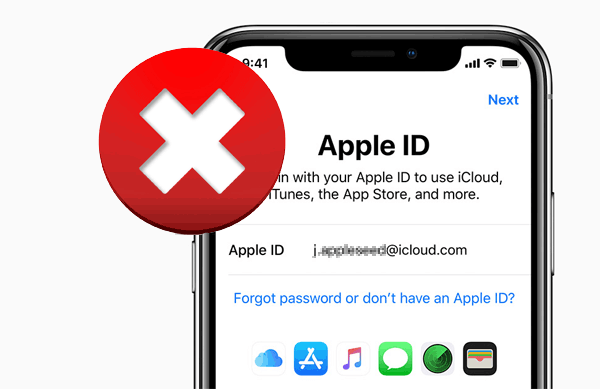
Le problème ?
- 👉 Vous utilisez Face ID depuis si longtemps… que vous avez oublié le mot de passe !
- 👉 Vous avez acheté un iPhone d'occasion… mais l'ancien compte Apple est toujours activé !
La bonne nouvelle ? Dans cet article, découvrez 4 méthodes simples pour supprimer un compte Apple sans mot de passe – et sans aller en centre de réparation ! Des solutions étape par étape, testées et approuvées.
Astuce bonus : La méthode 1 fonctionne même sur un appareil verrouillé…
Si je supprime un compte Apple, je perds tout ?
Attention : Supprimer votre Apple ID est une action irréversible. Avant de procéder, comprenez exactement ce que vous perdrez :
Données supprimées définitivement :
- Tous vos fichiers : Photos, vidéos, musique sauvegardés sur iCloud
- Historique des services : Messages iCloud Mail, FaceTime, iMessage
- Contenus achetés : Livres Apple Books, apps/musiques/films de l’iTunes Store
Services immédiatement désactivés :
- Communication : iMessage, FaceTime, Apple Pay
- Support technique : Rendez-vous Apple Store annulés, dossiers Apple Care fermés
- Synchronisation : Accès à iCloud Drive et aux appareils liés (Watch, HomePod)
Confirmez les risques ci-dessus ? ↓ Découvrez maintenant les étapes sécurisées pour supprimer votre compte ↓
Comment supprimer un identifiant Apple sur iPhone sans mot de passe ?
1 Comment supprimer l'identifiant Apple iPhone sans mot de passe avec iMyFone LockWiper
💡 Supprimer un compte Apple sans mot de passe : La solution ultime
Vous avez oublié le mot de passe de votre Apple ID ? Un ancien compte bloque votre iPhone d'occasion ? L'outil de suppression de l'identifiant Apple - iMyFone LockWiper offre une réponse fiable et sécurisée :
- 👉Suppression en 1 clic : Désactivez l'Apple ID immédiatement, sans saisir le mot de passe.
- 👉 Compatibilité totale : Après avoir supprimé votre identifiant Apple ou votre compte iCloud, vous pouvez changer de compte iCloud ou en créer un nouveau.
- 👉Supprimer le mot de passe d'un iPhone à partir d'un écran verrouillé, désactivé ou cassé.
- 👉Compatible avec tous les appareils iOS et toutes les versions du système iOS, y compris iPhone 16/15/14/13/12 et le dernier iOS 18/17/16.
▼ Téléchargez gratuitement et suivez notre tutoriel texte ou vidéo pour voir comment supprimer l'identifiant Apple sans mot de passe !
Étape 1. Téléchargez iMyFone LockWiper sur votre PC, puis choisissez le mode "Déverrouiller l'Apple ID".

Étape 2. Connectez votre iPhone à votre PC ou Mac à l'aide d'un câble USB.
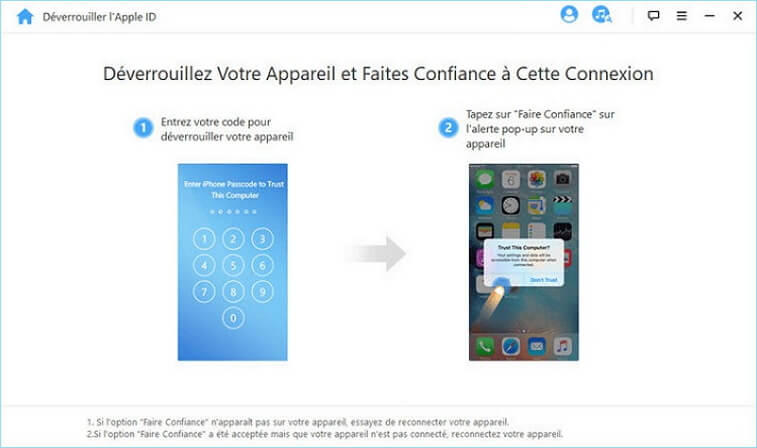
Étape 3. Cliquez sur "Déverrouiller". Attendez quelques minutes pour supprimer l'identifiant Apple et le compte iCloud de votre iDevice.
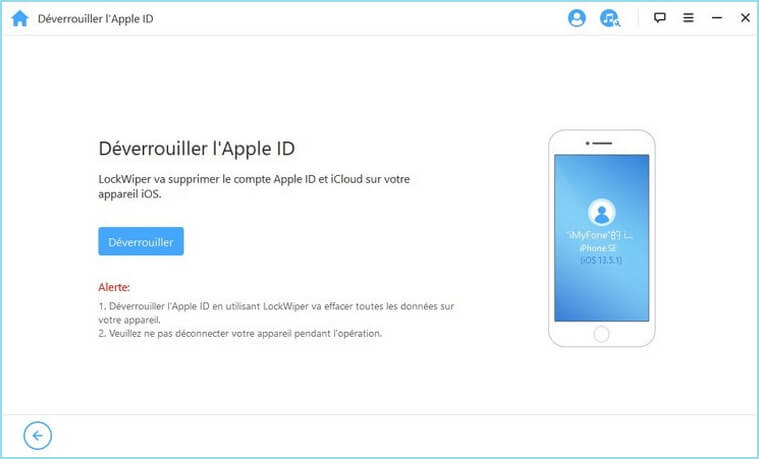
Étape 4. L'identifiant Apple et le compte iCloud associés à votre iDevice seront complètement supprimés dans les 5 minutes. Vous pouvez alors utiliser le nouvel identifiant Apple et profiter de toutes les fonctions de l'appareil.

2Comment supprimer le compte Apple sans mot de passe en restaurant iPhone avec iTunes
La deuxième solution pour supprimer le compte Apple sans mot de passe est d'utiliser iTunes. Vous devez mettre votre iPhone en mode récupération pour le réinitialiser lorsque "Localiser" est désactivé. Voici comme supprimer identifiant Apple sans mot de passe en restaurant iPhone avec iTunes :
Étape 1 : Assurez-vous d'avoir la dernière version d'iTunes. Et connectez votre iPhone à l'ordinateur.
Étape 2 : Lors de la connexion, effectuez les opérations suivantes selon différents modèles pour mettre iPhone en mode de récupération.
- iPhone 8 ou version ultérieure : appuyez rapidement sur le bouton d'augmentation du volume. Appuyez ensuite rapidement sur le bouton de réduction du volume, puis maintenez enfoncé le bouton latéral jusqu'à ce que l'écran de connexion s'affiche, comme illustré ci-dessous.
- iPhone 7/7 Plus : Appuyez simultanément sur le bouton Volume bas et le bouton latéral et maintenez-les enfoncés. Lorsque vous voyez le logo Apple, ne lâchez pas les boutons.
- iPhone 6/6 Plus et modèles antérieurs : maintenez enfoncés le bouton Accueil et le bouton latéral en même temps. Lorsque vous voyez le logo Apple, ne lâchez pas les boutons.
Étape 3 : En entrant en mode de récupération, un message s'affiche avec l'option "Restaurer ou mettre à jour dans iTunes".
Étape 4 : Cliquez sur "Restaurer".
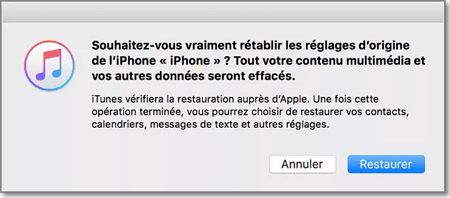
Attendez de 10 à 15 minutes et il soit terminé. Votre iPhone va redémarrer et le compte Apple sera supprimé.
3Comment supprimer un compte Apple sur le site officiel
Vous pouvez suivre les étapes ci-dessous pour supprimer définitivement l'identifiant Apple du site officiel d'Apple gratuitement, mais vous devez connaître le mot de passe du compte Apple.
Étape 1 : Ouvrez un navigateur Web, accédez à privacy.apple.com et connectez-vous avec votre identifiant Apple et votre mot de passe.
Étape 2 : Si vous y êtes invité, saisissez votre code d'authentification à deux facteurs ou répondez à la question de sécurité et cliquez sur Continuer.
Étape 3 : Sur l'interface de données de l'identifiant Apple, recherchez "Supprimer votre compte" > "Demande de suppression de votre compte" et cliquez sur "Démarrer".
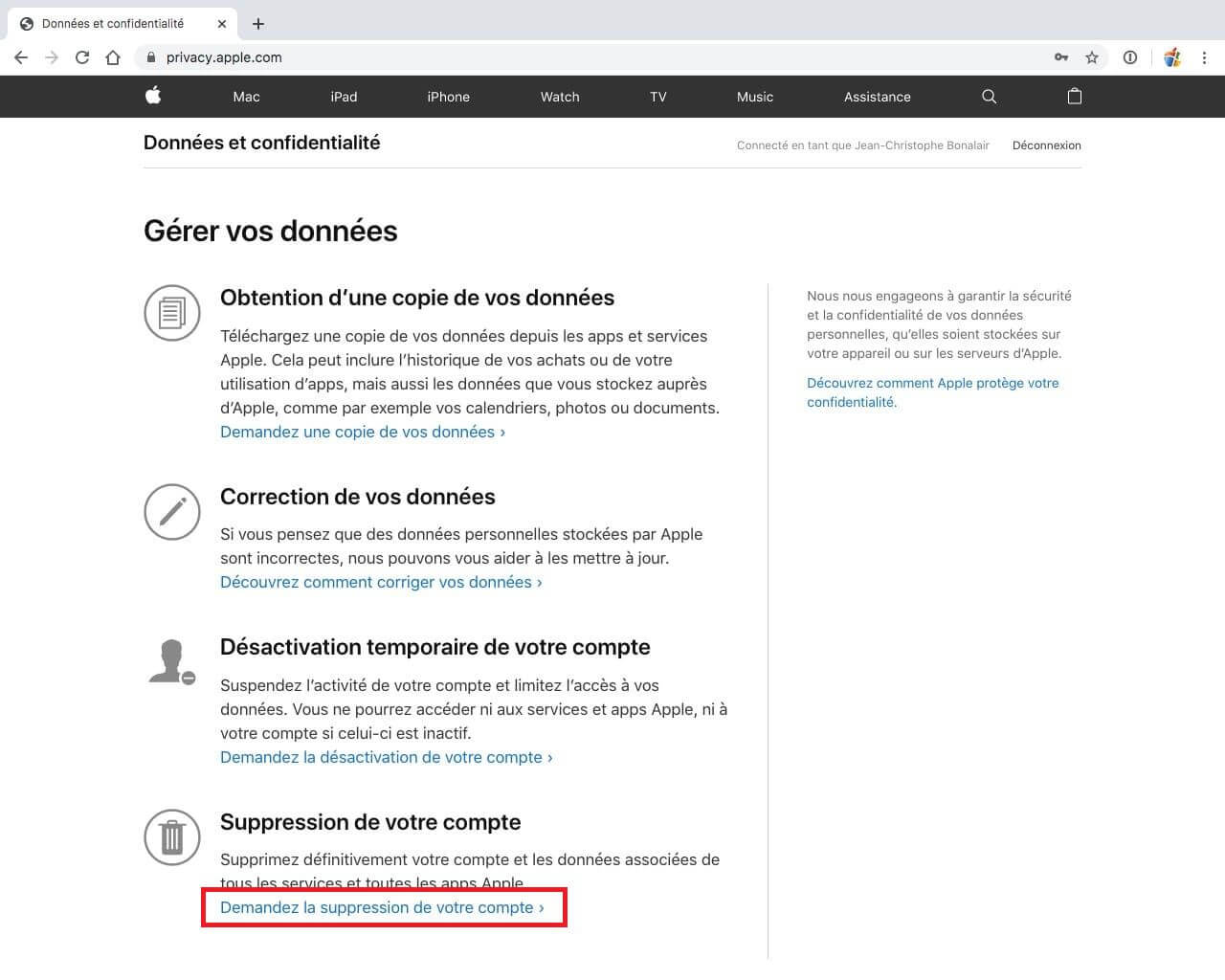
Étape 4 : Prévisualisez le message concernant la suppression de votre identifiant Apple et suivez les instructions sur la page.
Étape 5 :Choisissez la raison de la suppression de votre compte Apple dans le menu déroulant, puis cliquez sur Continuer.
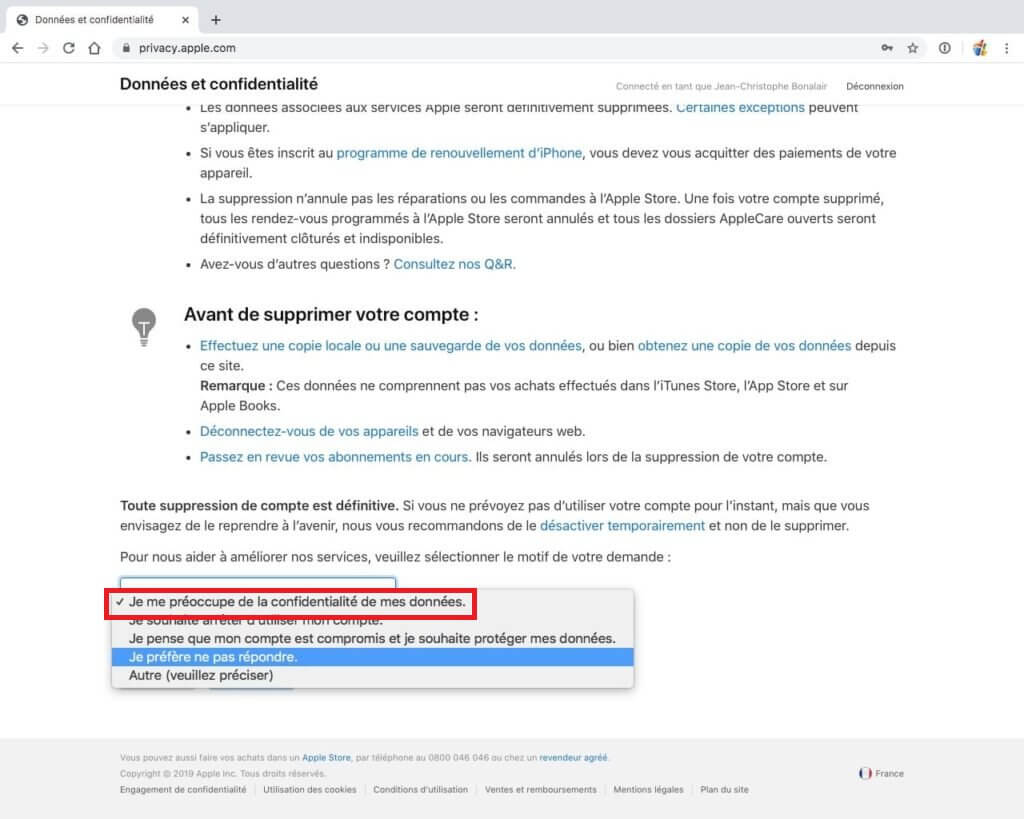
Étape 6 : Veuillez revoir les questions importantes liées à l'annulation de votre identifiant Apple et cliquez sur "Continuer" après avoir confirmé.
Étape 7 : Veuillez lire les "Conditions et accords pour la suppression de compte", et cochez "J'ai lu et j'accepte ces accords" dans la case, puis cliquez sur "Continuer".
Étape 8 : Sélectionnez une méthode de contact pour recevoir les mises à jour de l'état du compte, puis cliquez sur Continuer.
Étape 9 :Vous pouvez imprimer ou noter le code d'accès Apple ID, qui peut être utilisé pour annuler une demande de suppression d'un compte Apple ou pour contacter l'assistance Apple.
Étape 10 : Entrez le code d'accès Apple ID ci-dessus et cliquez sur Continuer.
Étape 11 : Cliquez sur "Supprimer le compte" et confirmez si vous souhaitez annuler l'identifiant Apple et les données associées.
Étape 12 : Apple lancera un processus de vérification avant de supprimer votre compte, au cours duquel votre identifiant Apple sera toujours fonctionnel pendant la période de vérification de 7 jours.
Une fois l'identifiant Apple supprimé, vous ne pourrez plus vous connecter aux sites Web Apple avec ce compte.
Si vous trouvez gênant de supprimer votre identifiant Apple du site officiel, vous pouvez passer à la première méthode présentée dans l'article pour utiliser cet outil de suppression du compte Apple.
4Comment supprimer l'identifiant Apple iPhone sans mot de passe via un contact de confiance
Une des fonctionnalités d'iOS 16 qu'il a déployées à l'époque est celle qui rend le retour à votre compte aussi simple qu'un appel téléphonique à un membre de la famille ou à un ami. Cette fonctionnalité, appelée Récupération de compte, vous permet de choisir un contact (ou des contacts) de confiance qui peut ensuite vous donner un code spécial pour déverrouiller votre compte. Cela facilite grandement le retour à votre compte Apple.
Si vous l'avez configuré, vous pouvez maintenant récupérer votre identifiant Apple sans mot de passe en demandant à votre contact de confiance de vous envoyer un code de vérification.
Étape 1 : Ouvrez l'application Paramètres et appuyez sur votre nom en haut de l'écran.
Étape 2 : Sélectionnez Mot de passe et sécurité > Récupération de compte > Ajouter un contact.
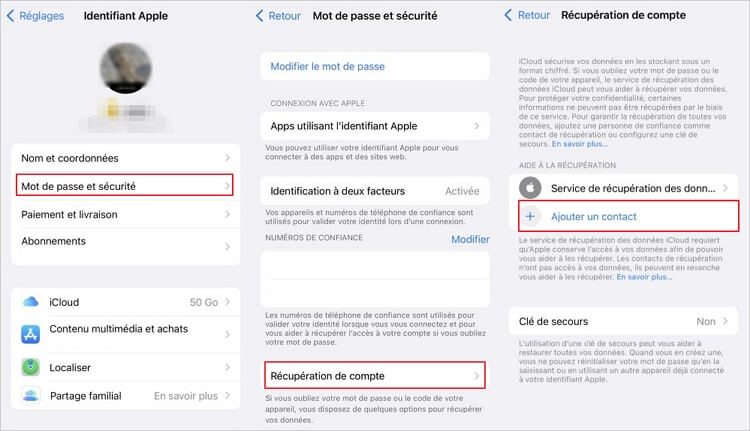
Étape 3 : Appuyez sur Ajouter un contact de récupération en bas de l'écran pour continuer. Entrez votre mot de passe Apple ID lorsque vous y êtes invité, puis suivez le reste des invites pour sélectionner vos contacts de récupération.
Plus tard, si vous oubliez à nouveau votre mot de passe, vous pourrez déverrouiller votre iPhone avec un code de vérification qui vous sera envoyé par un contact de confiance.
FAQs sur la suppression du compte Apple
Nous savons déjà l'importance du compte Apple ID, lorsque vous perdez le mot de passe Apple ID, vous pouvez d'abord essayer d'utiliser les astuces suivantes pour récupérer le mot de passe Apple ID.
1. L'identifiant Apple peut-il être réenregistré après avoir été supprimé ?
Après avoir supprimé votre identifiant Apple, vous pouvez également réenregistrer un nouveau compte Apple, mais vous ne pouvez pas utiliser le même numéro pour vous enregistrer dans les 6 mois, car Apple disposera d'une période de protection de compte de 6 mois.
2. Une fois le compte Apple supprimé, le solde de l'App Store peut-il être remboursé ?
Une fois le compte Apple ID supprimé, le solde inutilisé du compte ne sera pas remboursé. Par conséquent, avant d'annuler l'identifiant Apple, il est recommandé de vérifier à l'avance s'il reste un solde ou un paiement en cours sur le compte.Si tel est le cas, vous pouvez contacter le service client Apple pour le règlement, puis effectuer l'opération de suppression du compte.
3. Comment changer le mot de passe de votre identifiant Apple ?
Avant de voir comment réinitialiser un mot de passe Apple sans Apple ID, voyons rapidement comment modifier votre mot de passe Apple ID. Il suffit de suivre les étapes ci-dessous.
Étape 1 : Connectez-vous à votre compte Apple sur appleid.apple.com.
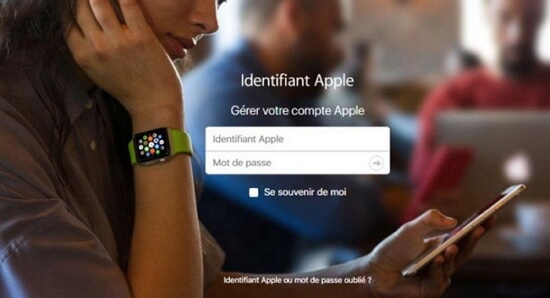
Étape 2 : Faites défiler jusqu'à la section Sécurité et cliquez sur Modifier le mot de passe.
Étape 3 : Vous devrez saisir votre mot de passe actuel d'Apple ID, puis saisir le nouveau mot de passe et le confirmer.
Étape 4 : Appuyez maintenant sur Changer le mot de passe.
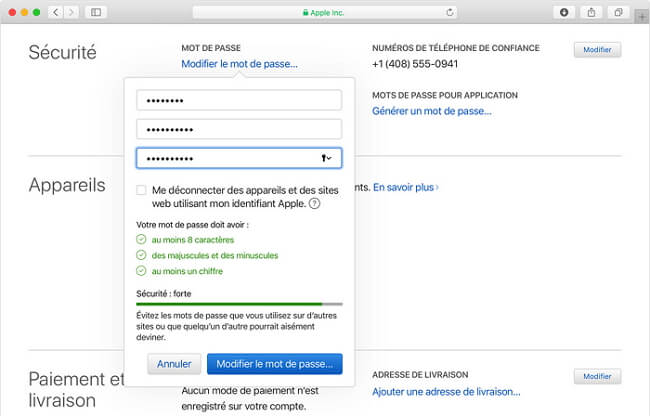
Étape 5 : Vous pouvez maintenant vous connecter à l'appareil avec le nouveau mot de passe Apple ID.
4. Comment réinitialiser le mot de passe Apple ID ?
Dans les étapes précédentes, vous savez comment modifier votre code d'accès avec le mot de passe d'Apple ID, nous allons maintenant vous montrer comment réinitialiser le mot de passe d'Apple ID. Il vous suffit de suivre les étapes suivantes.
Étape 1 : Sur votre iPhone ou iPad, allez dans Réglages > [Votre nom].
Étape 2 : Touchez Mot de passe et sécurisé.
Étape 3 : Cliquez sur Modifier le mot de passe.
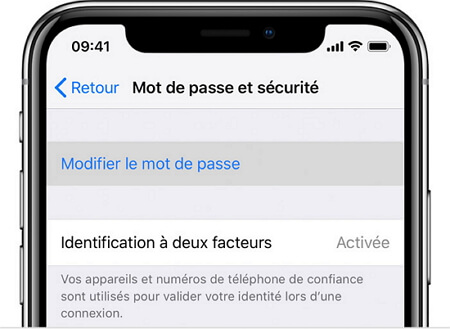
Étape 4 : Entrez l'email de l'Apple ID.
Étape 5 : Répondez aux questions de sécurité posées ci-dessus. Vous pouvez alors réinitialiser le mot de passe de l'Apple ID.
Étape 6 : Saisissez le nouveau mot de passe et confirmez-le.
Après avoir réinitialisé le mot de passe de votre identifiant Apple, il est recommandé de mettre en place un processus de "authentification à deux facteurs" ou de "vérification en deux étapes" pour votre compte Apple. C'est très fiable, même si vous oubliez votre identifiant Apple ou votre mot de passe, vous pouvez toujours le réinitialiser par la vérification.
Conclusion
Si vous oubliez le mot de passe de votre identifiant Apple, il existe de nombreuses restrictions. Par exemple, vous ne pourrez pas changer de compte sur l'appareil, ou vous ne pourrez même pas contrôler entièrement l'appareil iOS.
En supprimant votre identifiant Apple iPhone sans mot de passe, vous pourrez profiter de plus de services Apple. iMyFone LockWiper peut facilement supprimer Apple ID sans mot de passe. Cet outil vous permet d'utiliser une version d'essai gratuite. Vous pouvez vérifier s'il fonctionne avant de l'acheter.








